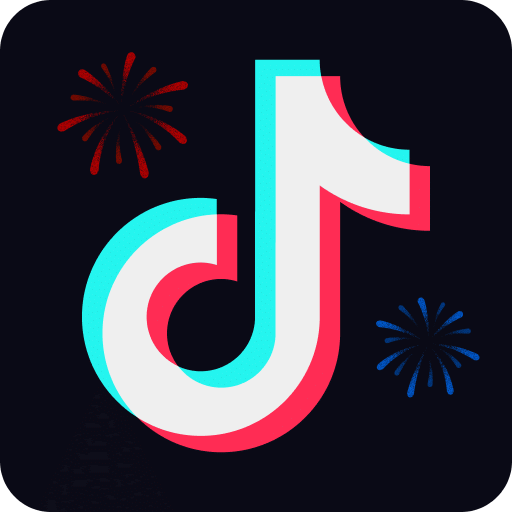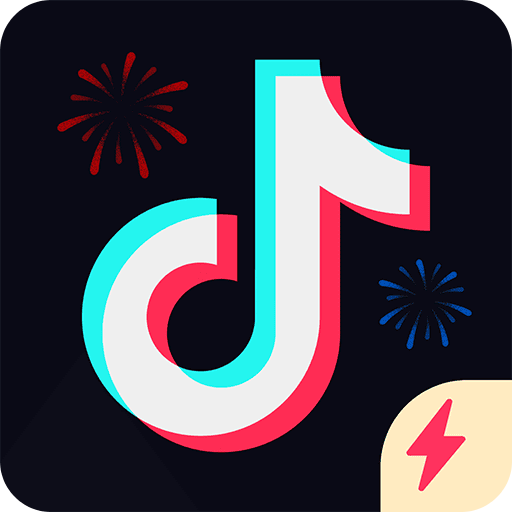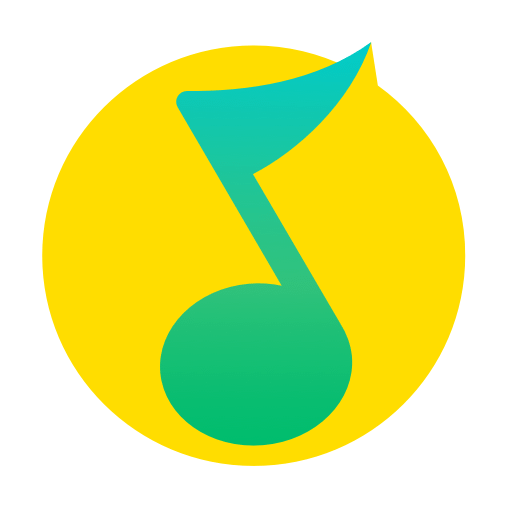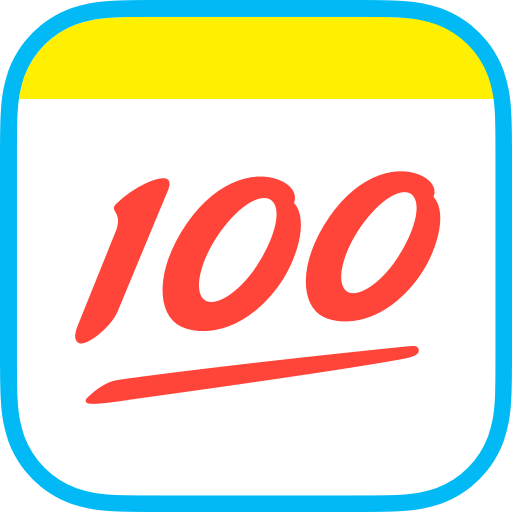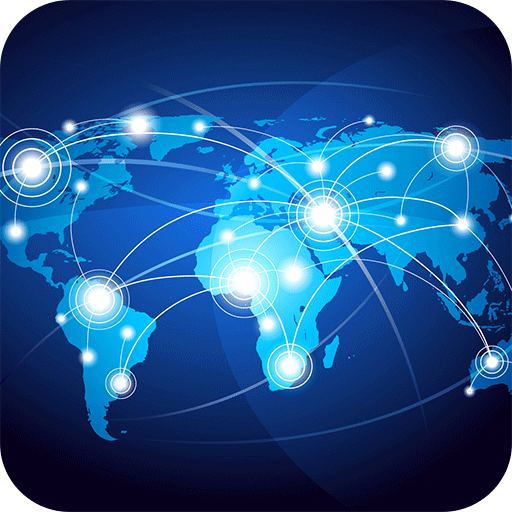游戏介绍
热门资讯
《迷你世界》地形编辑器怎么玩 你需要这份使用手册
《迷你世界》新版本(0.41.5)已经更新上线,本次版本的重要新功能:地形编辑器也已经和大家见面啦!作为一个功能强大的新道具,它的使用操作也是有点难度的,今天就为大家讲解一下!

地形编辑器需要在创建开发者地图,在背包-工具页面下找到:

手持地形编辑器点击使用会进入笔刷模式,一个全新的界面:
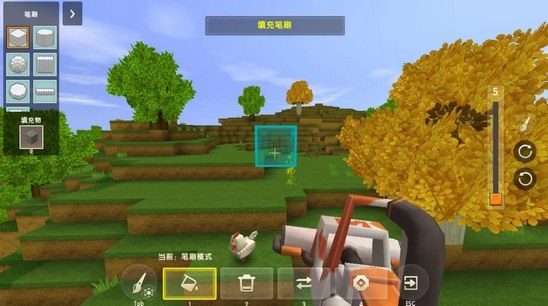
让胖叔来给小伙伴们讲解:
1、屏幕准星处蓝色的透明方块就是笔刷的范围,右键点击后会填充方块,默认的填充方块是岩石块,点击一下就会在蓝色的笔刷区域中填充岩石块,因为这里设置的范围是一个方块位置所以可以看到地上摆放了一个岩石块:

2、小伙伴们可以看到画面最左侧有一个“笔刷”栏,里面有七种笔刷:正方体、圆柱体、球体、平面四边形、平面圆形、两点连线、两点连面。点击不同的笔刷可以改变准星出蓝色笔刷的形状,我们用正方体和球体举例:

3、在笔刷的右侧我们可以看见有三个可以拖动的设置条,通过拖动它可以调整笔刷的大小,这里我们用圆柱体来举例:
圆柱体属性设置为半径:5、高:5

属性调整为为半径:3、高:9,使圆柱体边高,宽度变小:
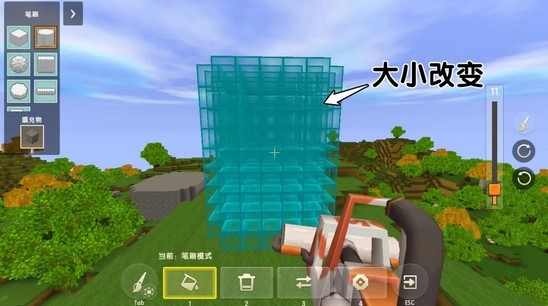
4、想要替换填充物的话,需要用到笔刷下方有填充物按钮,点击默认的岩石图标就可以选择修改要填充的方块,应有尽有:
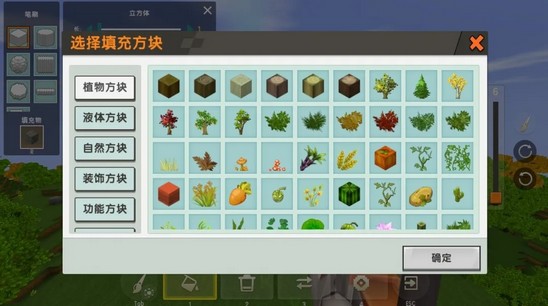
5、在大小设置的进度条下,还有一个空心开关,开启空心开关后,填充的方块内部会自动做空心处理,例如我们做一个空心玻璃球:

6、接下来我们来看看画面下方的四个功能按钮:

我们之前讲解的全部都是第一个填充笔刷下的功能,也就是给空间填充方块的功能。
而第二个清除笔刷,顾名思义就是清除所选区域的笔刷,和填充笔刷是反向的,不仅仅可以清除地形编辑器填充的方块,地图内的任何方块都可以用清除笔刷清除哦!
第三个是替换笔刷,也就是把现有的方块,替换成其他方块的笔刷想要替换方块的话,选择替换笔刷,并且选择要替换的方块即可。
例如我们用清除笔刷,清除正方形中的圆形区域,又或者,将正方形中间的闪金块替换成钻石块:

最后是平滑笔刷啦!平滑笔刷可以帮助我们更方便的给已有的建筑进行打磨,使其看起来更加有层次,是制作背景建筑的利器!我们创建一个正方体的岩石块,然后用平滑笔刷在边缘处点击一下就可以给建筑进行平滑操作啦:

8、不要漏掉画面最右侧的两个超方便的功能!长条形状的可拖动滑块是“调整放置点”功能。右侧的两个按钮是“撤销和还原撤销”功能。

调整放置点功能可以让我们通过拖动滑块来调节操控距离的远近。数值越大操控范围越远,中间的笔刷选择区域就越远,操作起来更方便。
右边的撤销按钮可以帮助我们在手滑失误或不满意的情况下,点击就可以返回上一步的操作,不用担心操作摆放失误。还原撤销则是在撤销的基础上,返回上一步的撤销操作。
两个非常方便的功能小伙伴们务必在游戏内尝试一下!
说完了笔刷模式,轮到地形编辑器的另一个模式,选区模式喽,我们可以看到在左下角笔刷模式的左边有一个切换按钮,点击一下就可以切换成选区模式:
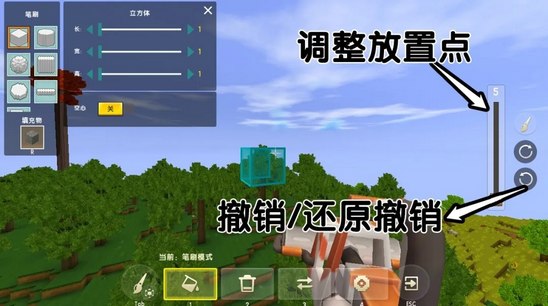
在使用选区模式下的功能之前,我们需要首先选择区域,也就是和蓝图功能和触发器区域功能一样的选择区域的方式。
我们用一棵树来做一下实验:

在选择区域之后下方的按钮就都亮起来了,这里讲解一下下面按钮的功能:

填充和清除比较简单,选择一个方块将区域填充满,以及清除区域内的所有方块。后面两个是复制和粘贴功能,例如想要复制这棵树,需要先点击复制按钮,然后点击粘贴按钮,会出现和复制区域一样的蓝色笔刷,点击一下即可复制成功:

之后是移动功能,点击移动按钮后会出现三个拖动条,拉动它们区域就会根据XYZ轴来移动,可以很方便的移动你选择的建筑。
第六个是替换方块,他可以帮助你替换所选区域中的方块,并且可以精确的选择要替换的方块种类,我们点击尝试一下把果木叶替换成红杉树叶:

瞬间就替换成功啦!

最后是堆叠功能:堆叠功能就是把区域内的方块,朝着一个方向进行不停的复制,有什么妙用呢?演示一下,我们制作一个圆形并且用选区选中:

然后点击堆叠按钮,向一个方向拉动准星后点击一下:

发现这个圆形朝着拉动的方向进行了复制,也就是说,堆叠功能可以使选区内的方块朝着一个方向挨着复制,在制作一些需要朝着一个方向复制的方块的时候非常合适使用。
好啦小伙伴们,以上就是关于新功能:地形编辑器的使用教程,虽然新道具功能有些复杂,不过只要掌握原理和使用方法,就可以极大程度上的提高你的建筑效率,还有更多有趣的功能等你开发!
《迷你世界》地形编辑器怎么玩? 地形编辑器使用攻略
《迷你世界》0.41.5版本更新了新道具地形编辑器,很多小伙伴不知道这个道具具体使用方法,今天风游就来给详细介绍下地形编辑器的使用攻略,一起来看看吧!

1、笔刷模式
①地形编辑器有7种笔刷可以使用可以瞬间建造火柴盒房子的立方体笔刷,可以一秒做一面墙的平面四边形笔刷,只需点击两下就可以生成的连线笔刷,你最中意哪个呢?
在笔刷模式中选好自己想要的形状后,调整生成的大小,就可以一键生成啦~


②填充:想要秒建巨大的玻璃球?想要制作华丽的大金块?只需动动小手选择填充的方块就可以啦!


③地形编辑器还提供了方便的清除和替换功能,只需要调整笔刷样式和大小就可以对选中区城进行清除和替换操作啦,比如在墙上扣一个圆形,或者将闪金块替换成钻石块,想怎么玩都由你决定!


④平滑平滑功能会自动为你的建筑进行打磨,让建筑更加有层次,制作背景建筑的必备利器哦!也可以把凹凸不平的山地平滑成一片平地哦!

2、选区模式
在选定起点和终点后,可对选择的区域进行多种操作:填充、替换、清除、复制粘贴等等多种实用操作。例如给你的建筑进行复制、 移动、清除等.....操作方便快捷, 提升你的创造效率!

3、更多便捷操作
①调整放置点:只需拖动右侧滑块就可以实现在自己不动的情况下调整操作区域的远近,提升你的操作距离,即使隔的较远也可以远距离操作方块哦,进一步提升你的创造效率!
②撤销、还原撤销:一不小心摆放错了 位置?手滑清除了需要的建筑?没关系!只需点击画面右侧的撤销按钮即可返回上一步的操作,不满意还可以进行还原撤销!再也不用担心手滑失误啦!
迷你世界地形编辑在哪
迷你世界地形编辑在哪?怎么弄?如何编辑地形?
【道具技能效果编辑】
问:迷你世界地形在哪可以进行编辑?
答:创建新世界——冒险模式——高级模式——自定义,在地形设置中进行编辑;
创建新世界——开发者模式——自定义,在地形设置中进行编辑;

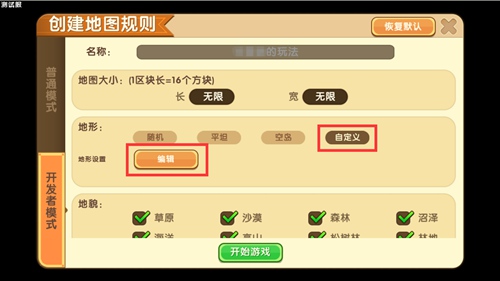
问:迷你世界如何编辑地形?有哪些地形可以编辑?
答:在这里我们可以分别对:地貌、地表、生物和矿物进行编辑和生成;
①地貌生成:可选择:沙漠、森铃、高山、草原、沼泽、松树林、林地、盆地这几种地貌,并对地貌的地形高度、地表/填充层方块、填充层厚度进行独立编辑;

②地表生成:基本上就是选择地表植被和植被密度,终于能创造梦寐以求的向日葵花田了~

③生物生成:先选择生物类型,再选择生物生成比例,不仅是动物,就连怪物也能生成;

④矿物生成:这里我们能选择地图中出现的矿石和出现高度,当然在【高级编辑】中我们还能选择方块样式、数量和密度;